Hogyan lehet eltávolítani a már meglévő vezeték nélküli hálózat profilt a Windows Vista
1. lépés Menj a Start menü, a tálcán kattintson a Vezérlőpult -> (Kattintson a Hálózat és internet, ha nem találja, megy) -> kattintson rá duplán, kattintson a Megosztás és Network.
2. lépés A Feladatok listában kattintson a Vezeték nélküli hálózatok.
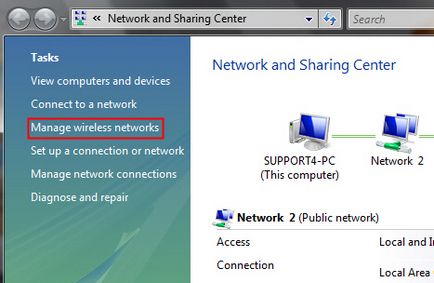
3. lépés A Hálózati táblázatban válassza ki a rendelkezésre álló profilok és nyomjuk törlése.
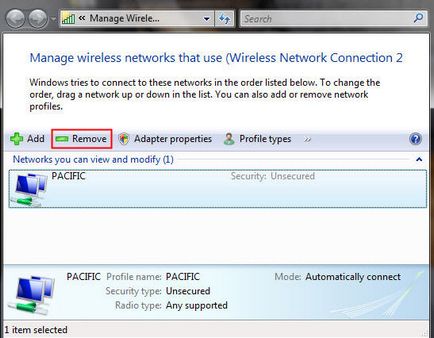
4. lépés Látni fogja, egy figyelmeztető ablak, kattintson az OK gombra.
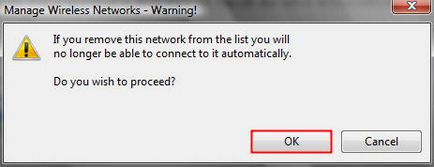
5. lépés Vissza a párbeszédablak listájában megosztása és a hálózat. Válassza a Hálózati kapcsolatok kezelése -> jobb klikk a Vezeték nélküli hálózati kapcsolat -> kattintson a Csatlakozás / bontása.
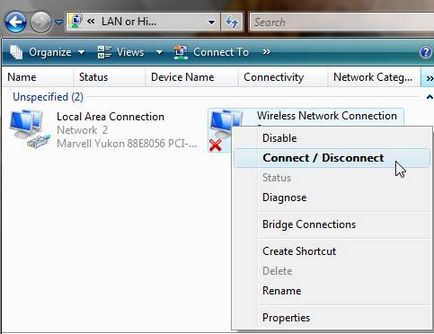
6. lépés Kattintson a frissítés gombra, hogy a rendelkezésre álló vezeték nélküli hálózatokat. Válassza ki a megfelelő hálózatot, amelyhez csatlakozni szeretne, hogy kattintson rá a duplán, vagy a Csatlakozás gombra.
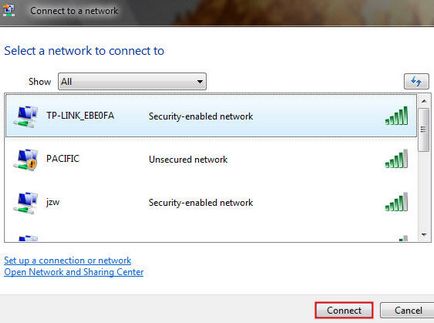
7. lépés Ha egy biztonsági engedélyezett vezeték nélküli hálózatot, akkor megjelenik egy ablak kéri, hogy válassza ki a kulcs vagy jelszó. Írja be a kulcsot és a Csatlakozás gombra.
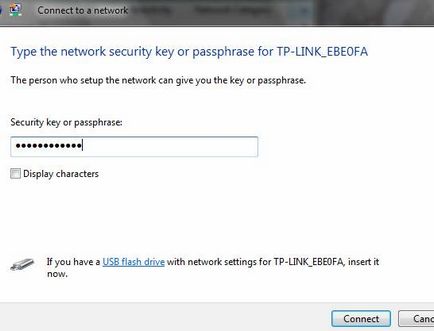
8. lépés mentése a hálózati kapcsolat, a Bezárás gombra.
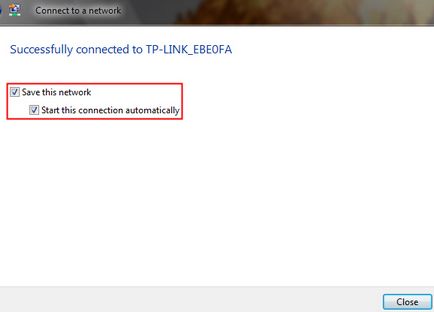
2. Ha megjelenik egy üzenet, amely szerint a kapcsolat korlátozott vagy hiányzik, győződjön meg róla, hogy engedélyezte a DHCP (Dynamic Host Configuration Protocol) szerver a vezeték nélküli router / hozzáférési pont.